FaceTime通話中に背景をぼかす方法
FaceTime でビデオ通話をしたいが、散らかった部屋を見せたくない場合は、背景をぼかすように iPhone、iPad、または Mac を設定する方法を次に示します。
自宅で仕事をしている場合でも、友人や家族と会っている場合でも、ビデオ通話をかけたり受けたりする必要がある場合があります。誰かが FaceTime を開始してビデオを開いて、相手があなたを見ることができるようにし、あなたも相手を見ることができるようにします。
ビデオ通話の問題の一部は、十分な準備ができない場合があることです。電話を受けたら、きちんとした態度でいることを確認するのに十分な時間はあるかもしれませんが、きれいな部屋から出ることはできないかもしれません。
誰もがビデオ通話のために自分の生活空間をきれいな状態に保つことができるわけではありません。これは状況によっては許容されるかもしれませんが、電話でインタビューしたり、重要な人に電話をかけたりするのは難しい場合があり、これは適切ではない可能性があります。背景が乱雑なときに最適です。
問題は、清潔さや整理整頓ですらないかもしれません。仕事や家庭の安全にとって不適切なポスターや写真が壁に貼られていたり、子供にとって不親切な可能性があります。
また、ビデオ通話にはプライバシーに関する一般的な懸念もあります。外出中にビデオ フィードの背景を見るだけで、誰かがあなたの位置を特定する可能性が十分にあります。
現在の経歴を見せたくない理由はたくさんありますが、Apple は問題を回避する方法を提供しています。
背景ぼかし
iOS 15、iPadOS 15、macOS Monterey で導入された FaceTime では、iPhone または iPad のカメラ、または接続されているカメラのポートレート モードをオンにするオプションがユーザーに提供されます。彼らのマック。これにより、iPhone で撮影したポートレートに似た効果が生まれ、計算によって生成されたボケによって背景がぼやけます。
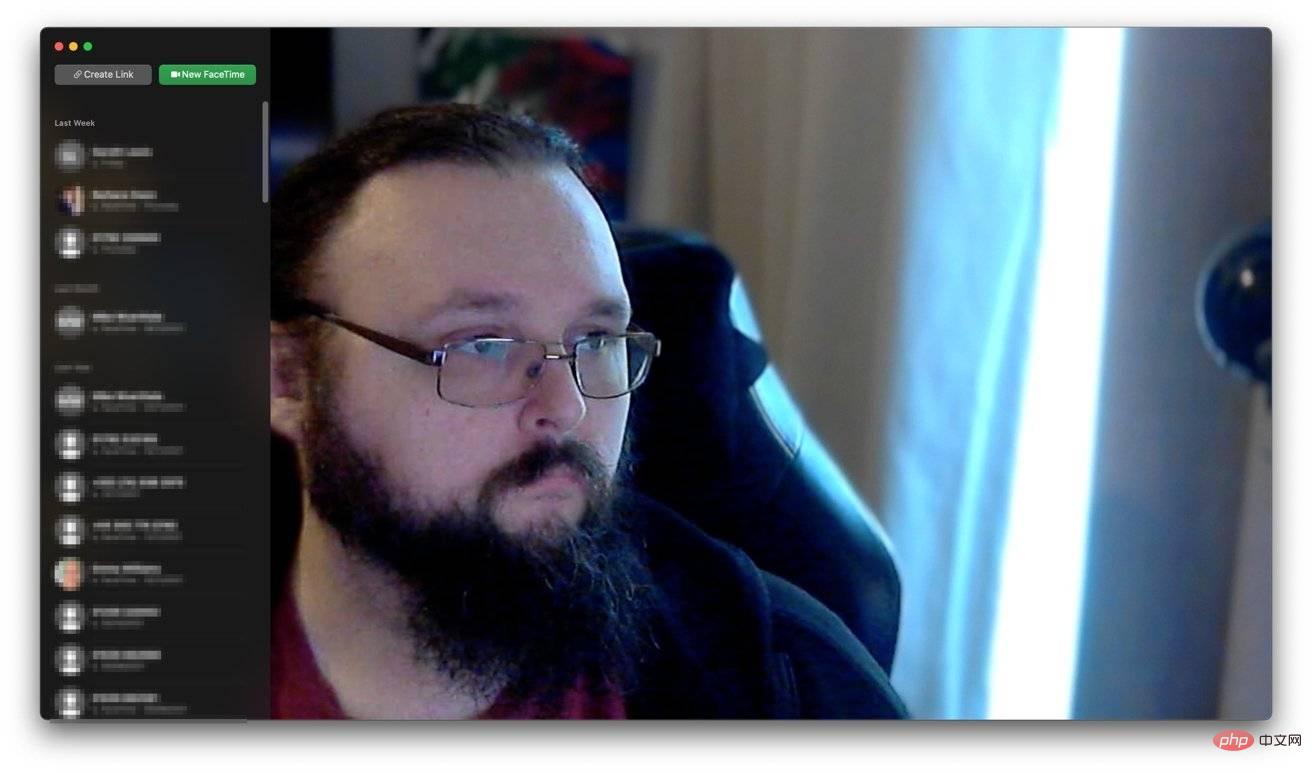
iPhone は TrueDepth カメラ アレイからの深度データに基づいて青色を作成し、Mac は機械学習に基づいて被写体を決定しますが、最終結果は本質的に同じです。つまり、背景は次のようになります。ぼやけて、被写体(u)がぼやけて見えます。
サポートされているハードウェア
この機能を有効にするには、特定のモデルの iPhone、iPad、または Mac が必要です。サポートされていないデバイスでは、このオプションはまったく機能しませんが、FaceTime は正常に機能します。
iPhone で使用するには、深度センサーを備えた iPhone で iOS 15 以降が必要です。これには次のものが含まれます:
- iPhone XR
- iPhone XS
- iPhone XS Max
- iPhone 11
- iPhone 11 Pro
- iPhone 11 Pro
- iPhone SE (第 2 世代)
- iPhone 12 Mini
- iPhone 12
- iPhone 12 Pro
- iPhone 12 Pro
- iPhone 13 Mini
- iPhone 13
- iPhone 13 Pro
- iPhone 13 Pro
使用するにはiPad でぼやけた背景を使用するには、Apple は以下を使用する必要があると言っています:
- 第 5 世代 iPad mini 以降
- 第 8 世代 iPad 以降モデル
- 第 3 世代 iPad Air または新しいモデル
- 11 インチ iPad Pro
- 第 3 世代 12.9 インチ iPad Pro 以降のモデル
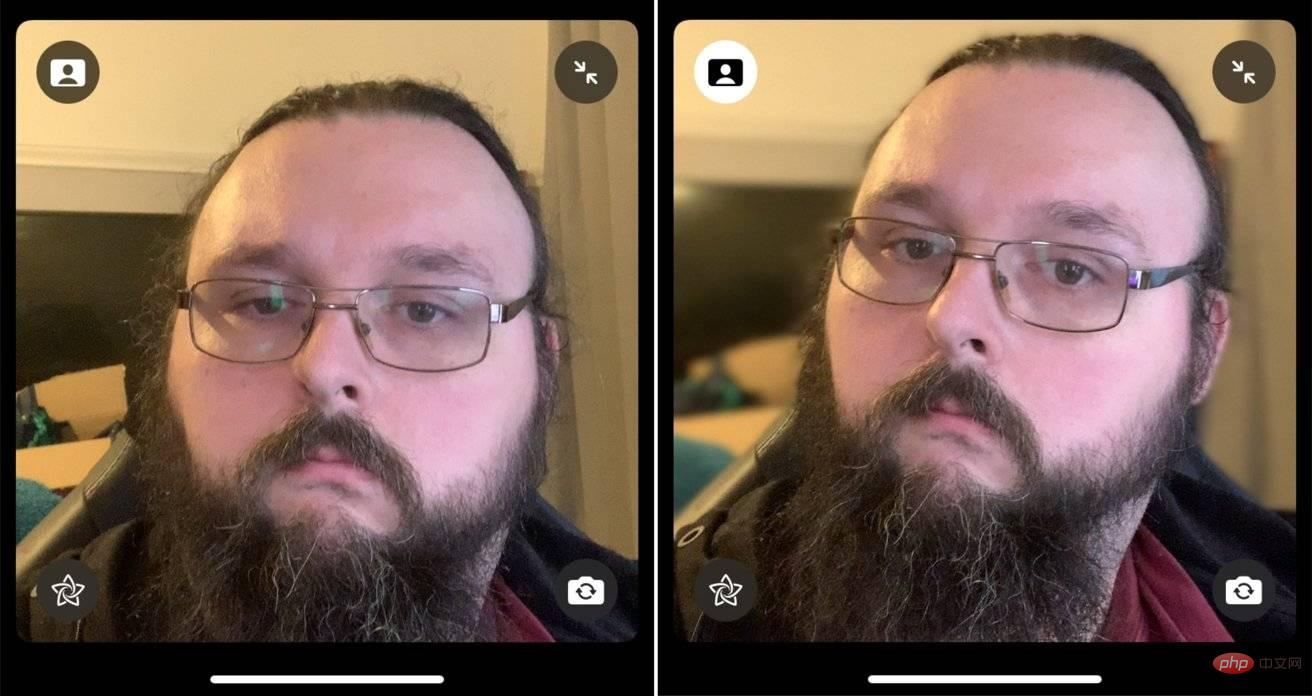 ポートレート モードで左上隅のアイコンを確認します。 FaceTime が無効になっている場合 (左) と有効になっている場合 (右)
ポートレート モードで左上隅のアイコンを確認します。 FaceTime が無効になっている場合 (左) と有効になっている場合 (右) macOS Monterey の場合、必要なのは Apple Silicon チップを搭載した Mac だけです。 MacBook Pro などの内蔵カメラを利用できますが、プラグイン Web カメラでも動作します。
FaceTime でポートレート モードを有効にする
各プラットフォームでエフェクトを有効にする方法はいくつかありますが、そのうちの 1 つは通話中よりも通話前に使用すると便利です。
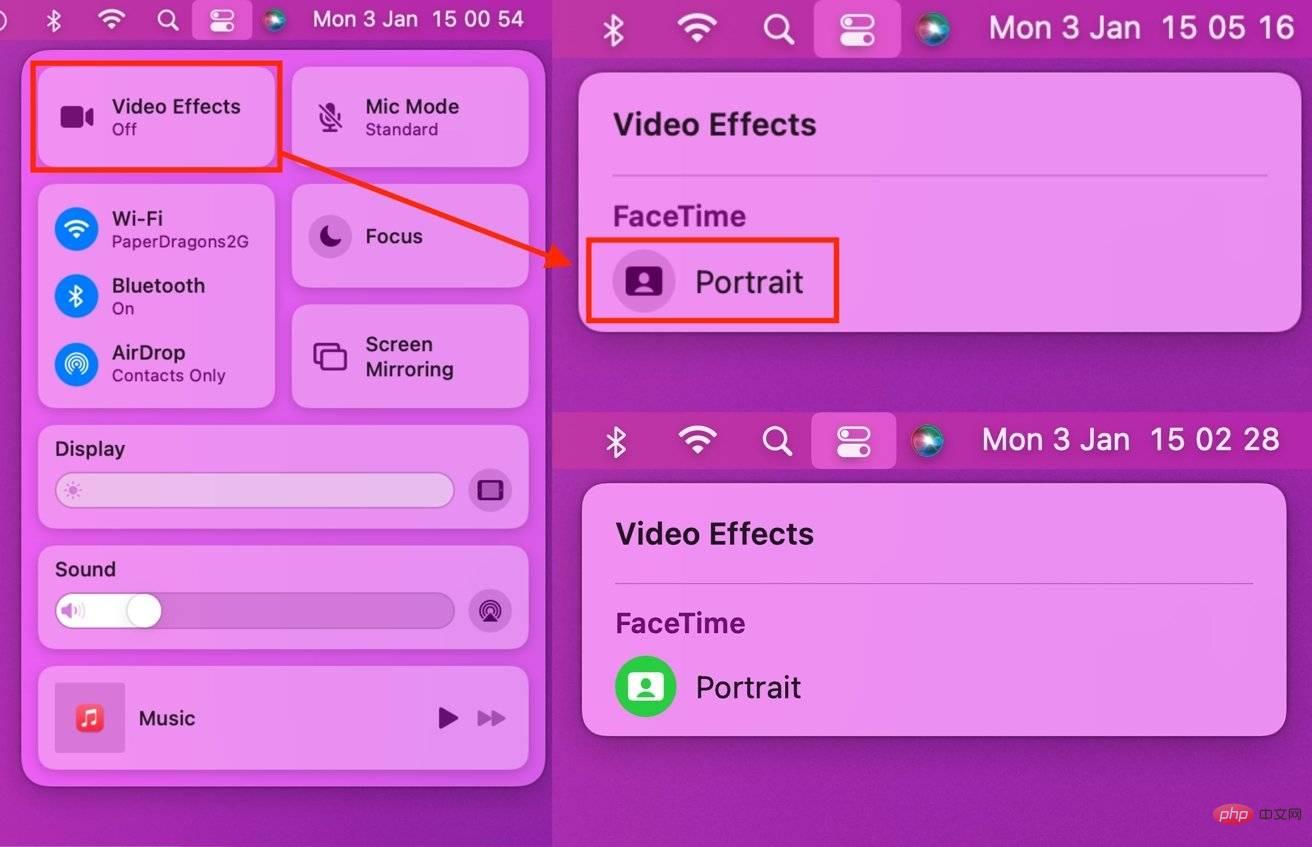 macOS Monterey で FaceTime のポートレート モードを有効にする
macOS Monterey で FaceTime のポートレート モードを有効にするiOS 15、iPadOS 15、および macOS Monterey で FaceTime を呼び出す前に FaceTime のポートレート モードを有効にする方法
- Open FaceTime 。
- コマンド センターを開きます。 iOS および iPadOS では、画面の右上隅から下にスワイプします。 Mac で、「コントロール センター」アイコンをクリックします。
- 「ビデオ効果」ブロックをクリックします。
- FaceTime の下の ポートレートをクリックして、エフェクトを有効または無効にします。
このメソッドは、実際に呼び出しを開始せずにエフェクトを有効にする場合に便利です。通話中にこれを行うこともできますが、事前にこれを行うと、ぼやけていない背景が発信者に表示されなくなります。
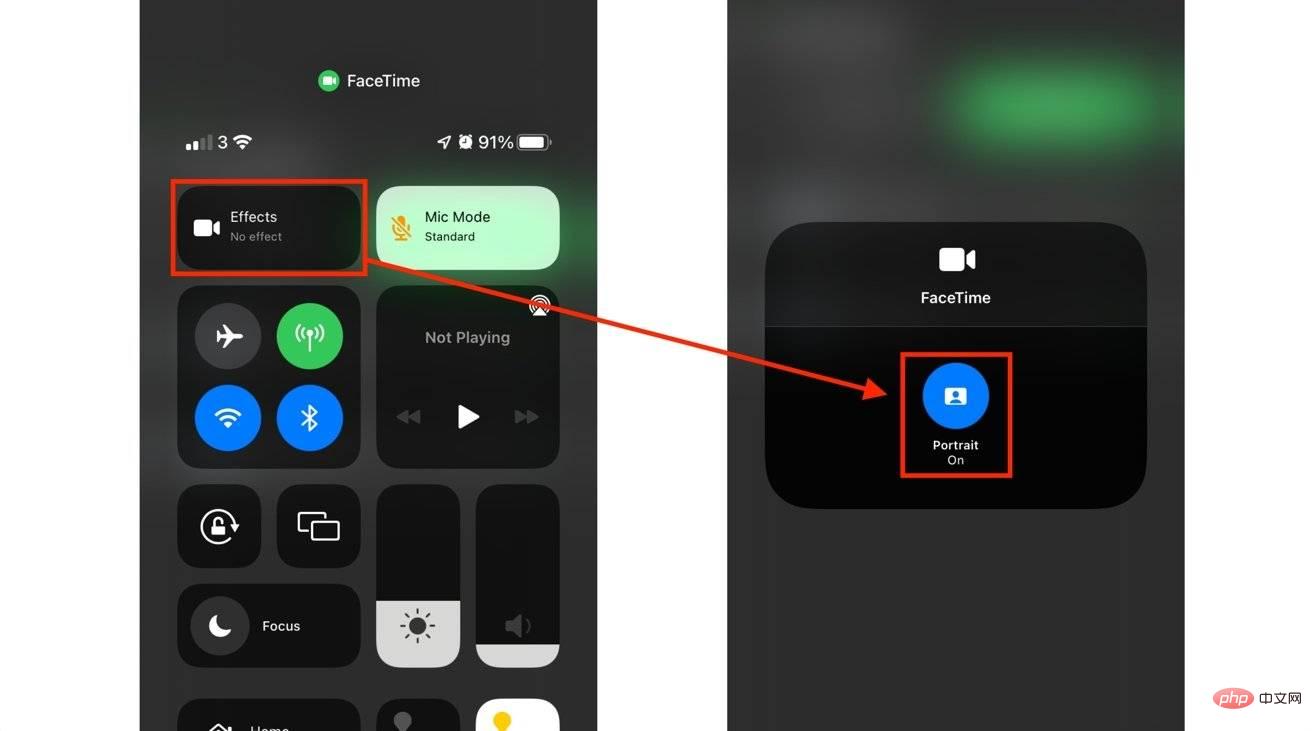 iOS 15 で FaceTime のポートレート モードを有効にします。
iOS 15 で FaceTime のポートレート モードを有効にします。 iOS 15、iPadOS 15、macOS Monterey で通話中に FaceTime のポートレート モードを有効にする方法。
- 同じコントロール センター プロセスを使用して、この機能を有効にすることができます。
- または、通話中に タイルをタップまたはクリックし、タイル内の ポートレート モード ボタンをタップして有効にします。これは、タイルの左上隅に長方形の背景を持つ人物の画像です。
- これを無効にするには、同じアイコンをもう一度クリックします。
以上がFaceTime通話中に背景をぼかす方法の詳細内容です。詳細については、PHP 中国語 Web サイトの他の関連記事を参照してください。

ホットAIツール

Undresser.AI Undress
リアルなヌード写真を作成する AI 搭載アプリ

AI Clothes Remover
写真から衣服を削除するオンライン AI ツール。

Undress AI Tool
脱衣画像を無料で

Clothoff.io
AI衣類リムーバー

AI Hentai Generator
AIヘンタイを無料で生成します。

人気の記事

ホットツール

メモ帳++7.3.1
使いやすく無料のコードエディター

SublimeText3 中国語版
中国語版、とても使いやすい

ゼンドスタジオ 13.0.1
強力な PHP 統合開発環境

ドリームウィーバー CS6
ビジュアル Web 開発ツール

SublimeText3 Mac版
神レベルのコード編集ソフト(SublimeText3)

ホットトピック
 7488
7488
 15
15
 1377
1377
 52
52
 77
77
 11
11
 19
19
 40
40
 新しいカメラ、A18 Pro SoC、大きな画面を備えた iPhone 16 Pro および iPhone 16 Pro Max 公式
Sep 10, 2024 am 06:50 AM
新しいカメラ、A18 Pro SoC、大きな画面を備えた iPhone 16 Pro および iPhone 16 Pro Max 公式
Sep 10, 2024 am 06:50 AM
Apple はついに、新しいハイエンド iPhone モデルのカバーを外しました。 iPhone 16 Pro と iPhone 16 Pro Max には、前世代のものと比較して大きな画面が搭載されています (Pro では 6.3 インチ、Pro Max では 6.9 インチ)。強化された Apple A1 を入手
 iPhone の部品アクティベーション ロックが iOS 18 RC で発見 — ユーザー保護を装って販売された修理権利に対する Apple の最新の打撃となる可能性がある
Sep 14, 2024 am 06:29 AM
iPhone の部品アクティベーション ロックが iOS 18 RC で発見 — ユーザー保護を装って販売された修理権利に対する Apple の最新の打撃となる可能性がある
Sep 14, 2024 am 06:29 AM
今年初め、Apple はアクティベーション ロック機能を iPhone コンポーネントにも拡張すると発表しました。これにより、バッテリー、ディスプレイ、FaceID アセンブリ、カメラ ハードウェアなどの個々の iPhone コンポーネントが iCloud アカウントに効果的にリンクされます。
 iPhoneの部品アクティベーションロックは、ユーザー保護を装って販売されたAppleの修理権に対する最新の打撃となる可能性がある
Sep 13, 2024 pm 06:17 PM
iPhoneの部品アクティベーションロックは、ユーザー保護を装って販売されたAppleの修理権に対する最新の打撃となる可能性がある
Sep 13, 2024 pm 06:17 PM
今年初め、Apple はアクティベーション ロック機能を iPhone コンポーネントにも拡張すると発表しました。これにより、バッテリー、ディスプレイ、FaceID アセンブリ、カメラ ハードウェアなどの個々の iPhone コンポーネントが iCloud アカウントに効果的にリンクされます。
 gate.ioトレーディングプラットフォーム公式アプリのダウンロードとインストールアドレス
Feb 13, 2025 pm 07:33 PM
gate.ioトレーディングプラットフォーム公式アプリのダウンロードとインストールアドレス
Feb 13, 2025 pm 07:33 PM
この記事では、gate.ioの公式Webサイトに最新のアプリを登録およびダウンロードする手順について詳しく説明しています。まず、登録情報の記入、電子メール/携帯電話番号の確認、登録の完了など、登録プロセスが導入されます。第二に、iOSデバイスとAndroidデバイスでgate.ioアプリをダウンロードする方法について説明します。最後に、公式ウェブサイトの信頼性を検証し、2段階の検証を可能にすること、ユーザーアカウントと資産の安全性を確保するためのリスクのフィッシングに注意を払うなど、セキュリティのヒントが強調されています。
 複数のiPhone 16 Proユーザーがタッチスクリーンのフリーズ問題を報告、おそらくパームリジェクションの感度に関連している
Sep 23, 2024 pm 06:18 PM
複数のiPhone 16 Proユーザーがタッチスクリーンのフリーズ問題を報告、おそらくパームリジェクションの感度に関連している
Sep 23, 2024 pm 06:18 PM
Apple の iPhone 16 ラインナップのデバイス (具体的には 16 Pro/Pro Max) をすでに入手している場合は、最近タッチスクリーンに関する何らかの問題に直面している可能性があります。希望の光は、あなたは一人ではないということです - レポート
 ANBIアプリの公式ダウンロードv2.96.2最新バージョンインストールANBI公式Androidバージョン
Mar 04, 2025 pm 01:06 PM
ANBIアプリの公式ダウンロードv2.96.2最新バージョンインストールANBI公式Androidバージョン
Mar 04, 2025 pm 01:06 PM
Binance Appの公式インストール手順:Androidは、ダウンロードリンクを見つけるために公式Webサイトにアクセスする必要があります。すべては、公式チャネルを通じて契約に注意を払う必要があります。
 PHPを使用してAlipay EasySDKを呼び出すときの「未定義の配列キー」「サイン」「エラー」の問題を解決する方法は?
Mar 31, 2025 pm 11:51 PM
PHPを使用してAlipay EasySDKを呼び出すときの「未定義の配列キー」「サイン」「エラー」の問題を解決する方法は?
Mar 31, 2025 pm 11:51 PM
問題の説明公式コードに従ってパラメーターを記入した後、PHPを使用してAlipay EasySDKを呼び出すとき、操作中にエラーメッセージが報告されました。
 Binance Binance公式Webサイト最新バージョンログインポータル
Feb 21, 2025 pm 05:42 PM
Binance Binance公式Webサイト最新バージョンログインポータル
Feb 21, 2025 pm 05:42 PM
Binance Webサイトログインポータルの最新バージョンにアクセスするには、これらの簡単な手順に従ってください。公式ウェブサイトに移動し、右上隅の[ログイン]ボタンをクリックします。既存のログインメソッドを選択してください。「登録」してください。登録済みの携帯電話番号または電子メールとパスワードを入力し、認証を完了します(モバイル検証コードやGoogle Authenticatorなど)。検証が成功した後、Binance公式WebサイトLogin Portalの最新バージョンにアクセスできます。



